Heiß
AnyRec Video Converter
Konvertieren und bearbeiten Sie Videos/Audios in über 1.000 Formate.
Sicherer Download
6 Möglichkeiten, Audio in hoher Qualität aus MP4-Videos zu extrahieren
Das Extrahieren von Audio aus MP4-Videos ist ein umfangreiches Thema. Sie können es als „Konvertieren von MP4 in MP3“, „Konvertieren von MP4 in M4A“ und andere ähnliche Video-zu-Audio-Anwendungen betrachten. Viele Online- und Offline-Konverter können Audio von Video trennen. Bedeutet das, dass Sie Audio mit jedem Tool extrahieren können? Die Antwort lautet Nein. Sie müssen viele Faktoren berücksichtigen, wie z. B. Unterstützung für Stapelkonvertierung, Dateigrößenbeschränkung, Bearbeitungstools (Trimmen, Zusammenführen usw.), Qualitätseinstellungen und mehr.
In diesem Artikel geht es hauptsächlich um das Extrahieren von Audio aus mehreren MP4-Videodateien in großen Mengen unter Windows, Mac, Linux, iPhone und Android. Sie können weiterlesen, um weitere Einzelheiten zu erfahren, wenn Sie das benötigen.
Guide-Liste
AnyRec Video Converter – Extrahieren Sie beliebige Audioclips aus MP4-Videos FFmpeg – Führen Sie mehrere Audioextraktionen mithilfe der Befehlszeile durch 5 weitere Möglichkeiten – Kostenlose, aber begrenzte Möglichkeiten, Audio aus MP4 zu erhaltenAnyRec Video Converter – Ihr zentrales Tool zum Extrahieren, Trimmen und Bearbeiten von Audio auf PC/Mac
AnyRec Video Converter ist ein klassischer Audio-Extraktor und -Editor. Sie können Audio aus MP4-Videos extrahieren und es dann als MP3, WAV, FLAC und in über 1000 anderen Formaten speichern. Es ist möglich, Audiospuren in verschiedene Formate zu exportieren. Darüber hinaus können Sie die Länge einer Audiodatei kürzen, um einen bestimmten Clip zu extrahieren. Kurz gesagt, Sie können jeden beliebigen Teil des Audios aus MP4-Videos extrahieren.

Entfernen Sie Audio in hoher Qualität aus MP4.
Trimmen, zusammenführen, komprimieren, Lautstärke erhöhen/verringern usw.
Entfernen Sie Hintergrundgeräusche aus MP4-Videos.
Über 1000 Ausgabeformate und gerätekompatible Profile.
Sicherer Download
Sicherer Download
- 1. Öffnen Sie AnyRec Video Converter. Klicken Sie auf die Schaltfläche „Dateien hinzufügen“. Durchsuchen Sie das Programm nach Ihren MP4-Videodateien und fügen Sie sie dem Programm hinzu.

- 2. Klicken Sie auf die Schaltfläche „Format“. Gehen Sie zum Abschnitt „Audio“. Wenn Sie MP3-Audio aus einem MP4-Video extrahieren möchten, können Sie MP3 als Ausgabe-Audioformat festlegen. Natürlich können Sie auch aus anderen Audioformaten wählen.

- 3. Klicken Sie auf die Schaltfläche „Einstellungen“, um Audio-Encoder, Kanal, Bitrate und Abtastrate anzupassen. Oder Sie können einfach vorgefertigte Profile verwenden, z. B. „Gleich wie Quelle“, „Hohe Qualität“ und mehr.

- 4. Wenn Sie eine Audiokompressor, Audio-Trimmer und weitere schnelle Bearbeitungstools finden Sie im Abschnitt „Toolbox“. Klicken Sie abschließend auf die Schaltfläche „Alle konvertieren“, um das Video zu extrahieren und in MP3-Audio zu konvertieren.

Sicherer Download
Sicherer Download
FFmpeg – Audio aus Video extrahieren ohne Neukodierung
FFmpeg kann eine schnelle Audioextraktion mit einfachen Befehlszeilen durchführen. Wenn Sie Audiostreams vor der Extraktion analysieren möchten, können Sie zuerst FFprobe in FFmpeg installieren. Durch Ausführen von ffprobe-Video.mp4, können Sie den Video-Encoder, die Erstellungszeit, die Dauer, den Stream und die Metadaten kennen. Daher können Sie die besten Extraktionseinstellungen festlegen. FFprobe hat jedoch nichts mit der Extraktion von Video zu Audio zu tun.
- 1. Installieren Sie FFmpeg auf Ihrem Computer. Sie können alle MP4-Dateien zur einfacheren Verarbeitung in einem Ordner ablegen.
- 2. Öffnen Sie die Eingabeaufforderung (unter Windows) oder das Terminal (unter Mac/Linux).
- 3. Fügen Sie die folgenden Befehle ein, um MP3-Audio verlustfrei aus MP4 zu extrahieren. Sie finden die MP3-Audiodateien mit dem Suffix _extrahiert im ursprünglichen Dateinamen im selben Verzeichnis hinzugefügt.
Windows:
für %i in (*.mp4) führen Sie ffmpeg -i "%i" -q:a 0 "%~ni_extracted.mp3" aus.
Mac/Linux:
für i in *.mp4; mache ffmpeg -i "$i" -q:a 0 "${i%.mp4}_extracted.mp3"; fertig
4 weitere Möglichkeiten, um Ton aus MP4-Videos in großen Mengen zu extrahieren
Was ist mit anderen Video-zu-Audio-Extraktoren? Werfen wir einen kurzen Blick auf die folgenden 4 Lösungen. Sie erhalten Anleitungen und die besten Lösungen für bestimmte Situationen.
#1.
Am besten für: iMovie ist Ihr kostenloser Video-Extraktor für AAC, MP3, WAV und AIFF auf dem Mac. Er unterstützt jedoch keine Stapelkonvertierung. Sie müssen also Audiodaten einzeln aus einem Video extrahieren.
- 1. Öffnen Sie iMovie. Klicken Sie auf die Schaltfläche „Neu erstellen“. Importieren Sie dann Ihr Video in die Timeline.
- 2. Klicken Sie mit der rechten Maustaste auf den Videoclip in der iMovie-Zeitleiste. Klicken Sie auf die Schaltfläche „Audio trennen“. Unten sehen Sie einen separaten Audioclip.
- 3. Klicken Sie im oberen Menü „Datei“ auf die Schaltfläche „Teilen“.
- 4. Wählen Sie im Abschnitt „Format“ „Nur Audio“. Geben Sie dann das Ausgabe-Audioformat an.
- 5. Klicken Sie auf die Schaltfläche „Weiter“. Klicken Sie dann auf die Schaltfläche „Speichern“, um Audio auf dem Mac erfolgreich vom Video zu trennen.
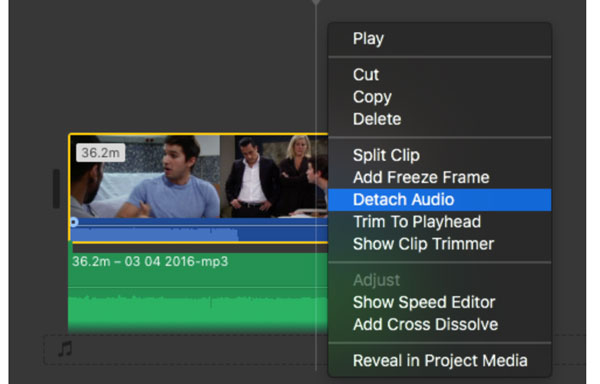
Kühnheit
Am besten für: Kostenloser Audio-Extrakt (WAV, MP3, OGG, AIFF oder FLAC) aus Video unter Windows, Mac und Linux. Sie müssen jedoch FFmpeg vor dem Extraktionsvorgang in Audacity installieren. Andernfalls können Sie Audio nur in AIFF und WAV exportieren.
- 1. Besuchen Sie ffmpeg.org, um FFmpeg auf Ihren Computer herunterzuladen.
- 2. Öffnen Sie Audacity. Klicken Sie im oberen Menü „Bearbeiten“ auf die Schaltfläche „Einstellungen“. Wählen Sie „Bibliotheken“. Klicken Sie anschließend neben „FFmpeg-Bibliothek“ auf die Schaltfläche „Suchen“, um Audacity mit FFmpeg zu konfigurieren.
- 3. Klappen Sie das obere Menü „Datei“ auf. Klicken Sie auf die Schaltfläche „Öffnen“. Durchsuchen und öffnen Sie Ihr Video. Hier können Sie Audio zuschneiden durch manuelles Einstellen der Start- und Stoppzeiten.
- 4. Klicken Sie dann im Menü „Datei“ auf die Schaltfläche „Exportieren“. Klicken Sie auf die Schaltfläche „Audio exportieren …“ (oder Sie können „Als MP3 exportieren“ und andere Optionen wählen).
- 5. Stellen Sie Dateinamen, Format, Qualität, Geschwindigkeit und Kanalmodus ein.
- 6. Klicken Sie auf die Schaltfläche „Speichern“, um mit Audacity den Ton aus dem Video zu entfernen.
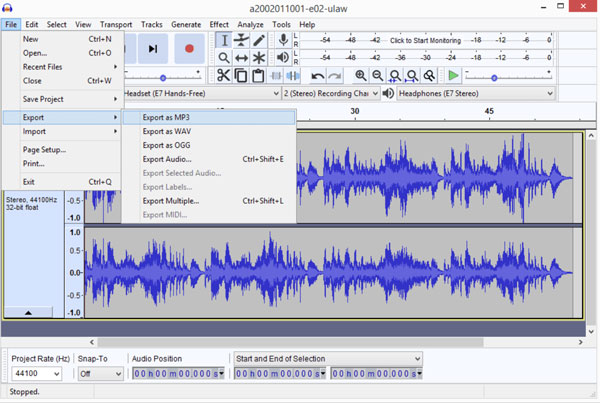
VLC-Medienplayer
Am besten für: Sie können auf Mac, Windows, Linux, Android und iPhone kostenlos Audiodateien aus allen Arten von Videodateien erstellen. Allerdings unterstützt nur die VLC-Version für Windows die Stapelkonvertierung.
- 1. Öffnen Sie VLC. Klicken Sie oben in der Liste „Medien“ auf die Schaltfläche „Konvertieren/Speichern“.
- 2. Klicken Sie auf die Schaltfläche „Hinzufügen“. Fügen Sie Ihr Video in VLC ein. Klicken Sie dann auf die Schaltfläche „Konvertieren/Speichern“.
- 3. Im Abschnitt „Profil“ können Sie „Audio – MP3“ auswählen (oder andere Optionen wie Audio – FLAC, Audio – Vorbis OGG und mehr).
- 4. Klicken Sie auf die Schaltfläche „Start“, um mit VLC MP3-Audio aus MP4-Video zu extrahieren.
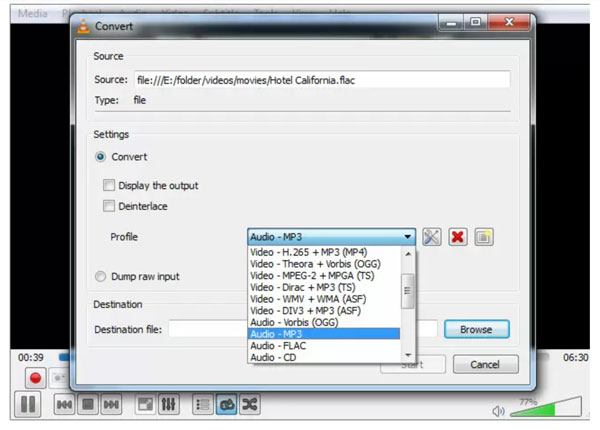
Python-Skript
Am besten für: Entwickler und Datenenthusiasten können die Batch-Audioextraktion automatisieren und sie dann in größere Python-Projekte und -Workflows integrieren.
- 1. Besuchen Sie python.org und folgen Sie der Anleitung, um die neueste Version von Python auf Ihrem Computer zu installieren.
- 2. Installieren Sie dann moviepy für die erforderlichen Bibliotheken.
pip installieren moviepy - 3. Importieren Sie moviepy in ein Python-Skript.
von moviepy.editor importiere VideoFileClip - 4. Laden Sie Ihre MP4-Dateien hoch.
video = VideoFileClip("Pfad/zu/Ihrem/Video.mp4") - 5. Extrahieren Sie jetzt MP3-Audio aus MP4-Video.
audio = video.audio
audio.write_audiofile("Ausgabe/audio.mp3") - 6. Denken Sie daran, den Videoclip nach der Audioextraktion zu schließen.
video.schließen()
Abschluss
Wie Sie sehen, werden Online-Konverter in diesem Artikel nicht erwähnt. Es stimmt, dass Sie mit vielen Tools kostenlos Audio aus MP4 online extrahieren können, wie zum Beispiel CloudConvert, Zamzar, Veed.io und mehr. Sie unterliegen jedoch Einschränkungen durch eine maximale Dateigrößenbeschränkung, eine Stapelkonvertierungsbeschränkung, eine langsame Internetverbindung, die Möglichkeit, nicht mehr als 5 Dateien gleichzeitig auszuführen und mehr. Für eine flexible Audioextraktion können Sie die oben genannten 6 Lösungen verwenden. Für Anfänger ist AnyRec Video Converter eine kluge Wahl. Sie können einfach und schnell separate Audiodaten aus Videos extrahieren, ohne die Audiodaten zu ändern.
Sicherer Download
Sicherer Download
